Win10高分屏高DPI字体模糊怎么解决 Win10高分屏高DPI字体模糊怎么处理
时间:2017-07-04 来源:互联网 浏览量:
今天给大家带来Win10高分屏高DPI字体模糊怎么解决,Win10高分屏高DPI字体模糊怎么处理,让您轻松解决问题。
如果你使用的是大尺寸显示屏,拥有1080p或更高分辨率,可能你会选择设置一个较高的DPI缩放级别。在Windows Vista/Win7/Win8/Win8.1中这么做不会有什么问题,但是在Win10中,你会发现某些窗口中的字体会显得很模糊。本文就来介绍一下解决方法。具体方法如下:
解决方法1:
1按下Win+R组合键,输入regedit,打开注册表编辑器
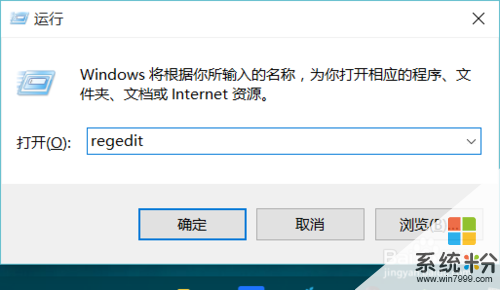 2
2打开HKEY_CURRENT_USERControl PanelDesktop,找到Win8DpiScaling和LogPixels两个键值
 3
3将Win8DpiScaling修改为1
 4
4将LogPixels修改为所需放大的数值,注意十六进制与十进制的转换(括号内为十进制):78(120),7D(125),96(150),C8(200)
 5
5注销或重启后修改完毕
解决方法2:
1百度搜索Windows_10_DPI_FIX软件并下载
 2
2打开软件后,选择“Use Windows 8.1 DPI scaling”,选择缩放级别,然后点击“Apply”
 3
3软件会在C:Program Files (x86)XPE Windows 10 DPI Fix目录下生成程序文件
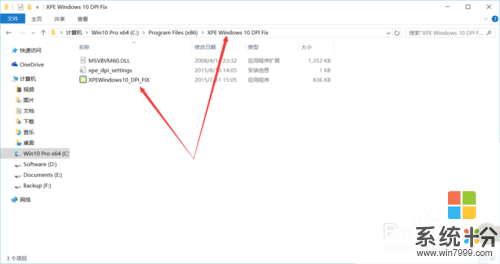
以上就是Win10高分屏高DPI字体模糊怎么解决,Win10高分屏高DPI字体模糊怎么处理教程,希望本文中能帮您解决问题。
我要分享:
上一篇:win10系统局域网传输速度慢怎么解决 win10系统局域网传输速度慢怎么处理
下一篇:[常见问题]升级Win10系统盘剩余空间不足该如何解决 [常见问题]升级Win10系统盘剩余空间不足该怎么解决
相关教程
- ·Win10将修复高分辨率DPI导致的字体模糊问题,4K屏用户有希望了
- ·Win10使用高分辨率和大尺寸显示器字体模糊怎样解决? Win10使用高分辨率和大尺寸显示器字体模糊解决的方法
- ·win10字体模糊怎么回事,解决win10字体模糊的方法
- ·win10 ps界面字体太小怎么办?高分屏ps文字太小怎么解决 win10 ps界面字体太小怎么办?高分屏ps文字太小如何解决
- ·win10网页字体模糊该怎么办?win10看网页字体模糊的处理方法!
- ·Win10高分屏软件界面模糊该怎么办?
- ·桌面文件放在d盘 Win10系统电脑怎么将所有桌面文件都保存到D盘
- ·管理员账户怎么登陆 Win10系统如何登录管理员账户
- ·电脑盖上后黑屏不能唤醒怎么办 win10黑屏睡眠后无法唤醒怎么办
- ·电脑上如何查看显卡配置 win10怎么查看电脑显卡配置
win10系统教程推荐
- 1 电脑快捷搜索键是哪个 win10搜索功能的快捷键是什么
- 2 win10系统老是卡死 win10电脑突然卡死怎么办
- 3 w10怎么进入bios界面快捷键 开机按什么键可以进入win10的bios
- 4电脑桌面图标变大怎么恢复正常 WIN10桌面图标突然变大了怎么办
- 5电脑简繁体转换快捷键 Win10自带输入法简繁体切换快捷键修改方法
- 6电脑怎么修复dns Win10 DNS设置异常怎么修复
- 7windows10激活wifi Win10如何连接wifi上网
- 8windows10儿童模式 Win10电脑的儿童模式设置步骤
- 9电脑定时开关机在哪里取消 win10怎么取消定时关机
- 10可以放在电脑桌面的备忘录 win10如何在桌面上放置备忘录
win10系统热门教程
- 1 w10电脑取得系统最高管理员权限的方法
- 2 win10开机关键错误怎么回事,win10开机关键错误的解决方法
- 3 win10计算机管理没有用户和组 win10计算机管理中没有本地用户和组解决方法
- 4Win10彻底卸载自带应用PowerShell命令图文教程
- 5win10 rs2预览版14936有哪些更新
- 6W10之家:升级Win10系统后Wifi无线网络经常掉线的处理方案
- 7win10 esd怎么转换iso win10 esd转换iso的方法
- 8win10调节鼠标灵敏度怎么设置.win10调节鼠标灵敏度的方法
- 9安装win10系统时解决500兆系统保留分区的方法 如何解决安装win10系统时有500兆的系统保留分区
- 10Win10一周年正式版KB3213986累积更新离线下载(14393.693)
最新win10教程
- 1 桌面文件放在d盘 Win10系统电脑怎么将所有桌面文件都保存到D盘
- 2 管理员账户怎么登陆 Win10系统如何登录管理员账户
- 3 电脑盖上后黑屏不能唤醒怎么办 win10黑屏睡眠后无法唤醒怎么办
- 4电脑上如何查看显卡配置 win10怎么查看电脑显卡配置
- 5电脑的网络在哪里打开 Win10网络发现设置在哪里
- 6怎么卸载电脑上的五笔输入法 Win10怎么关闭五笔输入法
- 7苹果笔记本做了win10系统,怎样恢复原系统 苹果电脑装了windows系统怎么办
- 8电脑快捷搜索键是哪个 win10搜索功能的快捷键是什么
- 9win10 锁屏 壁纸 win10锁屏壁纸设置技巧
- 10win10系统老是卡死 win10电脑突然卡死怎么办
